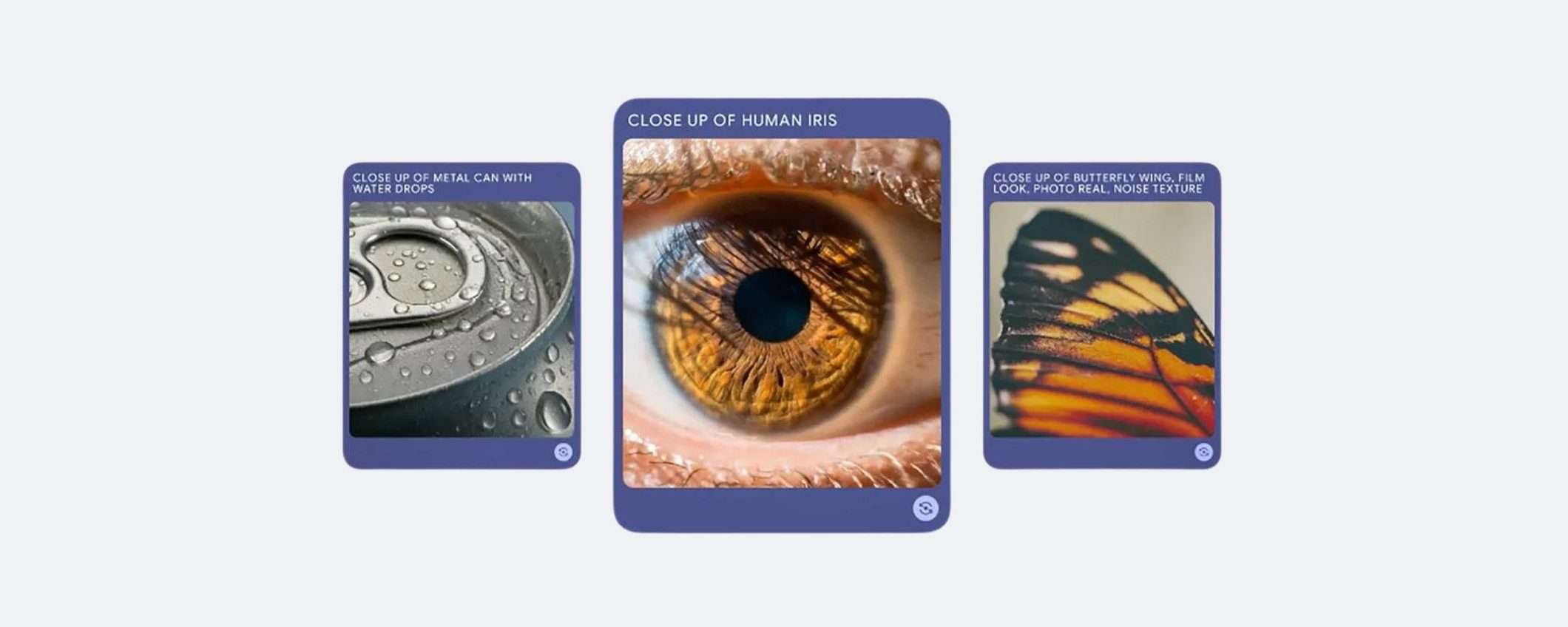ImageFX è uno strumento gratuito per creare immagini AI. Si basa su Imagen 2, un modello text-to-image sviluppato dal team DeepMind di Google. ImageFX offre un’interfaccia basata su descrizioni di testo per la generazione e la modifica di immagini.
Che cos’è ImageFX di Google per generare immagini AI
ImageFX consente di creare immagini grazie all’intelligenza artificiale. Tutto ciò che l’utente deve fare è inserire una descrizione testuale, il cosiddetto “prompt“, per generare appunto un’immagine. Questa AI promette un’esperienza fluida e piacevole per trasformare le idee degli utenti in realtà.
Con ImageFX, Google punta alla perfezione nella generazione di immagini basate sull’AI. Questo modello, infatti, vuole competere con i migliori tool del settore, come DALL-E 3 o V6 di Midjourney. Le foto prodotte colpiscono per l’impressionante realismo e il livello di dettaglio. Ad esempio, l’AI riproduce molto bene i tratti del viso umano.
L’aspetto più interessante, è che generare immagini eccezionali con ImageFX è davvero facile. L’interfaccia intuitiva non richiede competenze particolari. Chiunque può dare vita alle proprie idee più ardite in un istante.
Come funziona il generatore di immagini AI ImageFX di Google
ImageFX funziona come gli altri generatori di immagini AI: basta inserire una descrizione testuale e l’AI fa tutto il resto. È poi possibile perfezionare la proposta di ImageFX utilizzando semplici strumenti fino a ottenere il risultato desiderato. La qualità delle immagini dipenderà ovviamente dalla chiarezza e dalla pertinenza delle istruzioni fornite dall’utente.
Le potenziali applicazioni di questo strumento di generazione di immagini AI sono molteplici: illustrazione di articoli e pubblicazioni sui social network, creazione di immagini per campagne pubblicitarie, ecc. Va notato, tuttavia, che ImageFX non è ancora disponibile per tutti. Solo gli utenti di Stati Uniti, Australia, Nuova Zelanda e Kenya possono accedervi. L’ostacolo tuttavia, è facilmente aggirabile utilizzando una VPN.
La filigrana SynthID
In un momento in cui i deepfake di celebrità come il falso endorsment di Taylor Swift pubblicato da Trump, stanno scatenando dibattiti sull’etica e la sicurezza, Google sostiene di aver inserito delle protezioni tecniche per limitare le produzioni problematiche, come i contenuti violenti, offensivi o sessualmente espliciti. ImageFX include anche un filtro a livello di istruzioni presumibilmente rivolto a personaggi pubblici, anche se l’azienda non è stata particolarmente esplicita al riguardo nei suoi documenti stampa.
Per migliorare la sicurezza inoltre, le immagini prodotte con ImageFX saranno contrassegnate da SynthID, una filigrana digitale sviluppata da DeepMind, che è impercettibile all’occhio umano, ma rilevabile ai fini dell’identificazione. In Google Search o Chrome, infatti, la sezione “Informazioni su questa immagine” mostrerà se un’immagine è stata generata utilizzando gli strumenti AI di Google.
La stessa tecnologia è stata integrata anche in MusicFX, il generatore di musica AI. Le canzoni prodotte da questa strumento, infatti, sono anch’esse contrassegnate da SynthID, un marchio impercettibile sia all’orecchio che all’occhio umano.
Come accedere e testare ImageFX?
Attualmente disponibile solo negli Stati Uniti, Australia, Nuova Zelanda e Kenya, è necessario utilizzare una VPN (ad esempio NordVPN) per accedere al generatore di immagini AI. Per utilizzare lo strumento, è sufficiente accedere con un account Google (non aziendale). Una volta effettuato l’accesso, è possibile testare lo strumento.
Ecco come procedere nel dettaglio per accedere a ImageFX:
1. Accedere al sito web di ImageFX
Andare su AITestKitchen.WithGoogle.com/Tools/Image-FX per accedere a ImageFX e fare clic su Log in. È anche possibile andare sul sito web di AI Test Kitchen e scegliere ImageFX dal menu a discesa Home nell’angolo in alto a sinistra.
Nota Bene: come già detto in precedenza, lo strumento è disponibile solo negli Stati Uniti, in Kenya, Nuova Zelanda e Australia. Per accedere da qualsiasi altro Paese, è necessario utilizzare una VPN.
2. Accedere con il proprio account Google
Per accedere a ImageFX, si deve accedere al proprio account Google e, se è la prima volta che si utilizza ImageFX, è necessario fare clic sulle impostazioni e-mail di AI Test Kitchen. Viene richiesto se si desidera ricevere e-mail di marketing o inviti alla ricerca. È bene anche leggere l’informativa sulla privacy e i termini di servizio di AI Test Kitchen.
Google fornirà una breve panoramica di ImageFX, spiegando cos’è e come le immagini generate dall’AI possono contenere errori, e ricorderà di rispettare i diritti degli altri.
3. Inserire il prompt (la richiesta)
Quando si richiede ad un sistema di intelligenza artificiale di generare immagini, è importante fornire una descrizione testuale (prompt) quanto più dettagliata e specifica possibile, in modo da ottenere il risultato desiderato. L’utente dovrebbe innanzitutto visualizzare mentalmente l’immagine che intende realizzare, per poi tradurla il più fedelmente possibile in parole, curando che la descrizione includa tutti gli elementi rilevanti come soggetti, azioni, ambientazione, inquadratura e altri dettagli distintivi.
Inoltre, è bene precisare fin da subito anche il formato dell’output – ad esempio specificando se si desidera un disegno, una fotografia, un rendering 3D e così via – aiuta l’algoritmo a tarare meglio il processo generativo. Infine, è possibile orientare ulteriormente la resa dell’immagine indicando uno stile grafico di riferimento, come astratto, impressionista, anime, ecc.
4. Visualizzare le immagini e scaricarle
il sistema produce automaticamente fino a 4 risultati diversi. L’utente può quindi visualizzare le 4 immagini disposte in una griglia sul lato sinistro dello schermo. Cliccando su ogni immagine, verrà mostrata a schermo intero, con la possibilità di copiarne il prompt originario oppure scaricare o condividere direttamente il file. Quindi si può facilmente passare dalla visualizzazione della griglia a quella singola e viceversa tramite i controlli posti nella parte superiore dello schermo.
5. Modifica dell’immagine
Fare clic sul pulsante Modifica immagine nell’angolo in basso a sinistra dell’immagine per aprire l’editor, dove è possibile applicare maschere e inserire le descrizioni delle modifiche che si desidera apportare. Se si fornisce a ImageFX una richiesta e non sè soddisfatti del risultato, è possibile modificare la richiesta sul lato sinistro della finestra e rigenerare l’immagine. In effetti, Google crea dei menu a tendina per ogni parola chiave del prompt.
Il problema (ancora aperto) dei dati di addestramento
Google non ha rivelato i dati utilizzati per addestrare Imagen 2. Se i fornitori di GenAI come Google possano addestrarsi su dati disponibili al pubblico (compresi quelli protetti da copyright) e poi commercializzare questo modello rimane una questione ancora aperta. L’azione legale è attualmente in corso, con argomentazioni basate sulla dottrina del fair use, ma una risoluzione definitiva potrebbe richiedere del tempo. Nel frattempo, Google ha preferito non commentare l’argomento.